


2、压感笔和软件设置
压感笔买回来以后,首先需要安装驱动。现在的台式机和笔记本大部分没有光驱,可以扫描二维码到Wacom官网下载驱动。
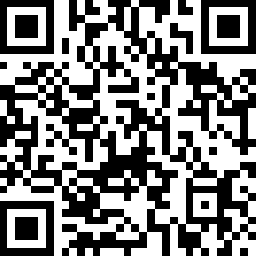
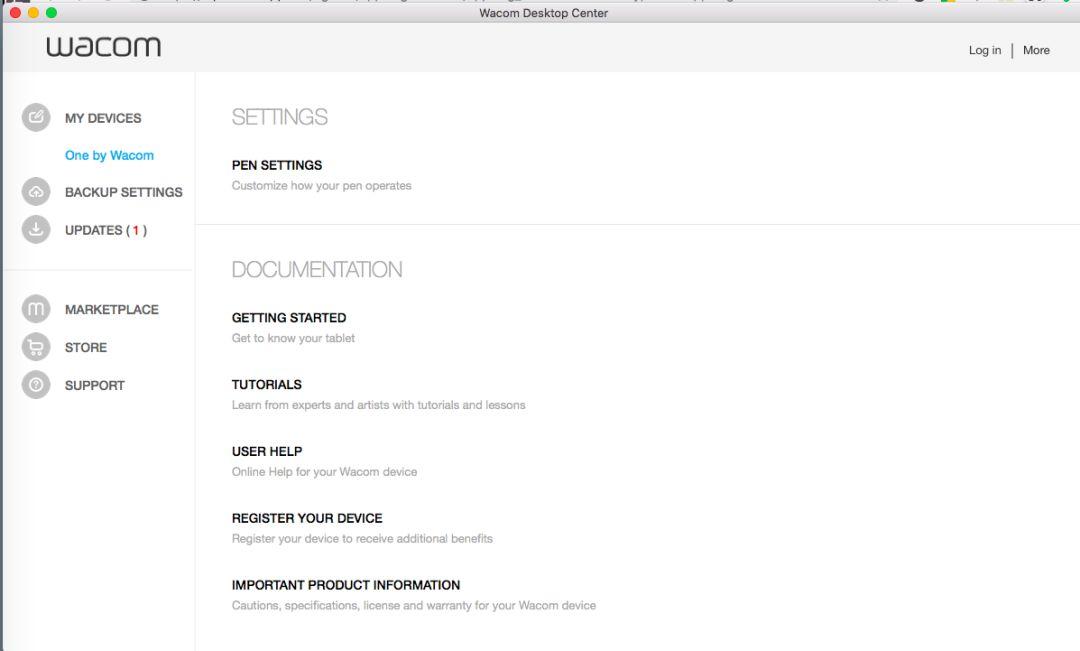
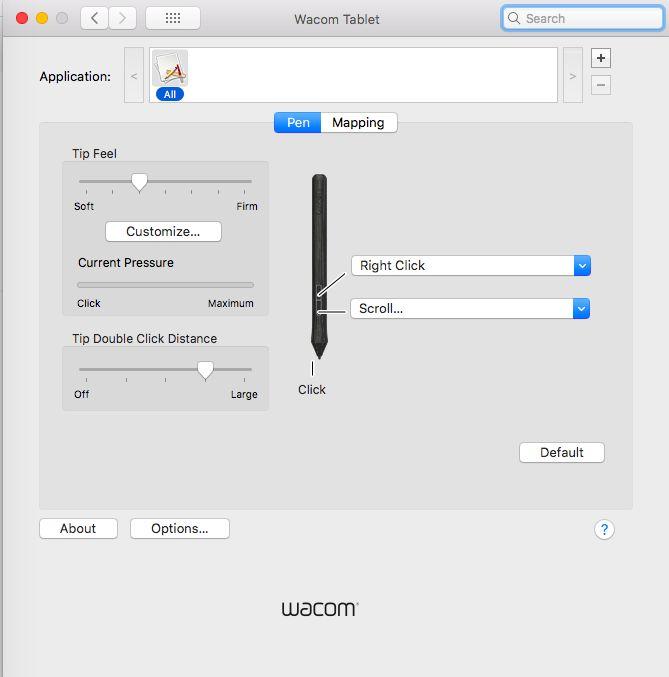
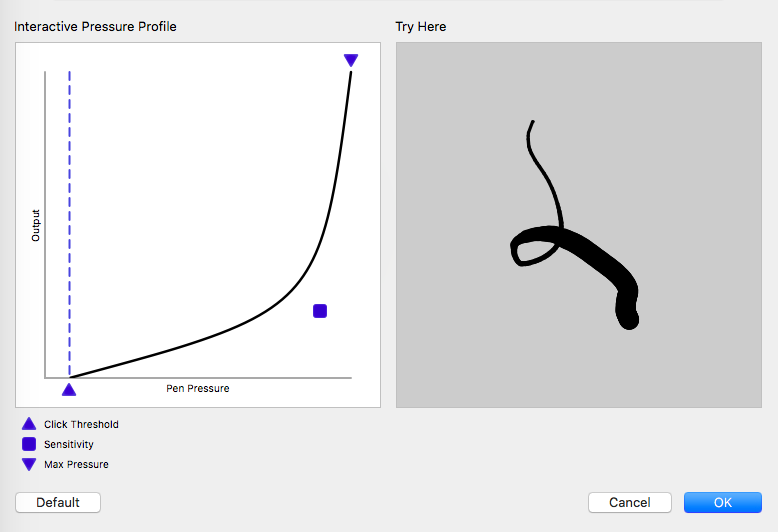
Tip Double Click Distance也就是压感笔点击响应时间,距离越大笔的点击响应越灵敏。
最后是笔上面的按键设置,小编喜欢将一个键设置为滚动,另一个键设置为鼠标右键,这样使用压感笔就不需要买鼠标了。小编用压感笔玩LOL英雄联盟也是没问题的哦。
点击Options,最后一个设置是悬空点击还是接触点击。默认是悬空点击。悬空点击只需要将笔移动到板子上方(悬空),就可以响应按键点击操作;接触点击则需要笔碰触板子。建议默认即可,因为笔尖和板子接触会导致笔尖磨损,除非画画,其他操作尽量少接触吧。
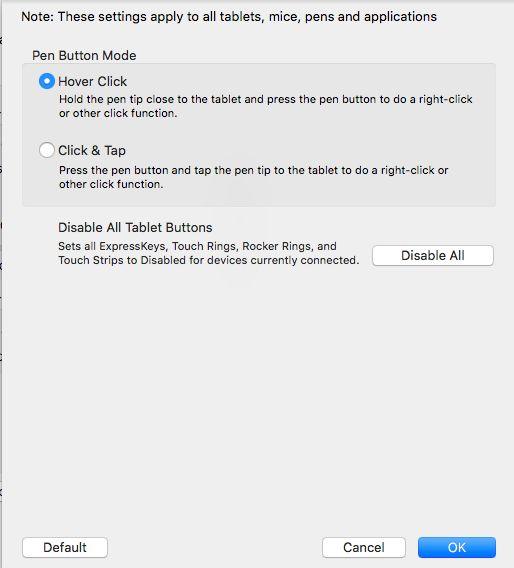
Mapping是设置映射区域,也就是板子对应计算机屏幕的区域,如果用了几年,板子的某些区域不再响应,就可以缩小映射区域继续使用。小编之前买的板子用了6年,板子的边缘不再响应,缩小映射区域还是勉强可以继续使用的,依此估计一块板子的寿命在5年左右。既然是消耗品,除非公司配发最新款的板子,个人和独立开发团队还是用性价比高的板子比较划算阿。
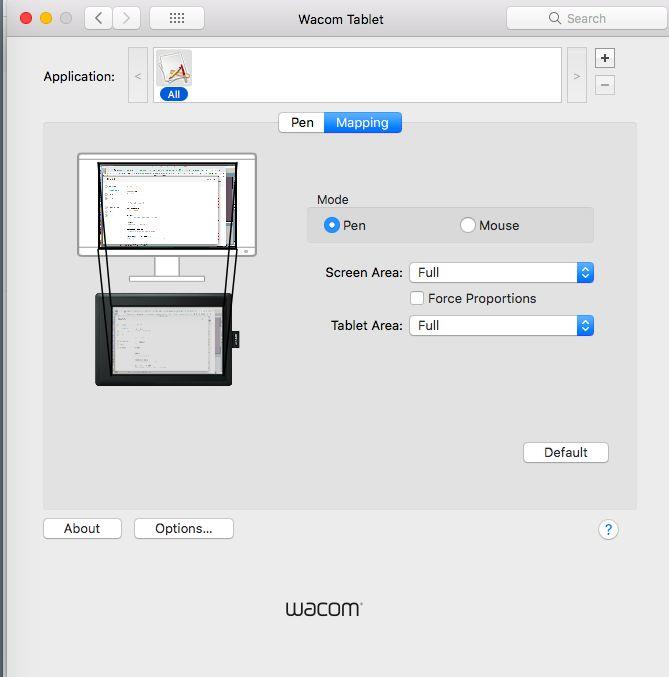
3、压感笔的使用
设置完以后,就可以用压感笔画像素画拉。打开Aseprite或Photoshop,新建文件,开始画吧,就好像在纸上画画一样。
完。
本账号系网易新闻-网易号“各有态度”签约账号
教你画像素画介绍
每一个像素都有意义。像素画是独立游戏开发首选美术风格,深受小众玩家欢迎。像素画还被应用于装饰画,墙贴,家具、箱包、床品等文创产品设计。像素画也是设计和开发乐高玩具图纸的必备技术。像素画制作简单,上手容易,任何人都可以在短时间内学会。我们以不限于文字,图片,视频的方式免费教你画像素画。



